To download the app, visit: Library
:::Dieser Artikel erklärt, wie man Duro und Tulip zusammen benutzt
Zweck
Diese Starter-App ermöglicht die Visualisierung von in Duro definierten Produktinformationen aus einer Tulip-Anwendung heraus: Benutzer können Produktdefinitionen und -revisionen visualisieren, die Stückliste durchforsten und alle Dokumente visualisieren, die in Duro hochgeladen wurden. Diese Anwendung und der Konnektor, auf dem sie basiert, können über den Tulip-App-Editor und das Konnektor-Framework um weitere Funktionen erweitert werden.
Erste Schritte mit Duro
Die Cloud-native PLM-Plattform von Duro ermöglicht es Hardware-Entwicklungsteams, Beschaffung, Stücklisten, Änderungsaufträge und Revisionen an einem Ort zu verwalten. Die intuitive Benutzeroberfläche der Plattform und die vordefinierten agilen Workflows ermöglichen es allen an der Hardwareentwicklung Beteiligten, fundierte und zeitnahe Entscheidungen zu treffen. Darüber hinaus ermöglichen Integrationen mit den besten Hardware-Partnern wie Tulip eine einfache Zentralisierung oder gemeinsame Nutzung von Daten innerhalb von Minuten ohne kostspielige Integrationen.
Einrichtung
Um Ihren Duro PLM Connector innerhalb von Tulip zu konfigurieren, folgen Sie den Schritten, die im Artikel Duro PLM Unit Test{target="_blank"} beschrieben sind.
Wie es funktioniert
Die Anwendung verwendet einen hier{target="_blank"} dokumentierten Konnektor, um Informationen von der Duro PLM-Plattform abzurufen, einschließlich Stücklisten, Komponenten und Konstruktionsdokumente, und integriert diese Daten in den Fertigungsprozess.
Verwendete Tabellen
Die Anwendung stützt sich auf keine Tabelle und nutzt Duro PLM als einzige Quelle der Wahrheit.
Basierend auf Ihren spezifischen Anforderungen können die Konstruktionsdaten in Tulip dupliziert werden: eine neue Revision oder Stücklistendefinitionen können in Tulip gespeichert werden, um API-Aufrufe zu Duro PLM zu begrenzen.
Struktur der Anwendung
Auf der Startseite können Benutzer zu den Schritten Produkte, Komponenten und Revisionen navigieren, indem sie auf die entsprechende Schaltfläche klicken.
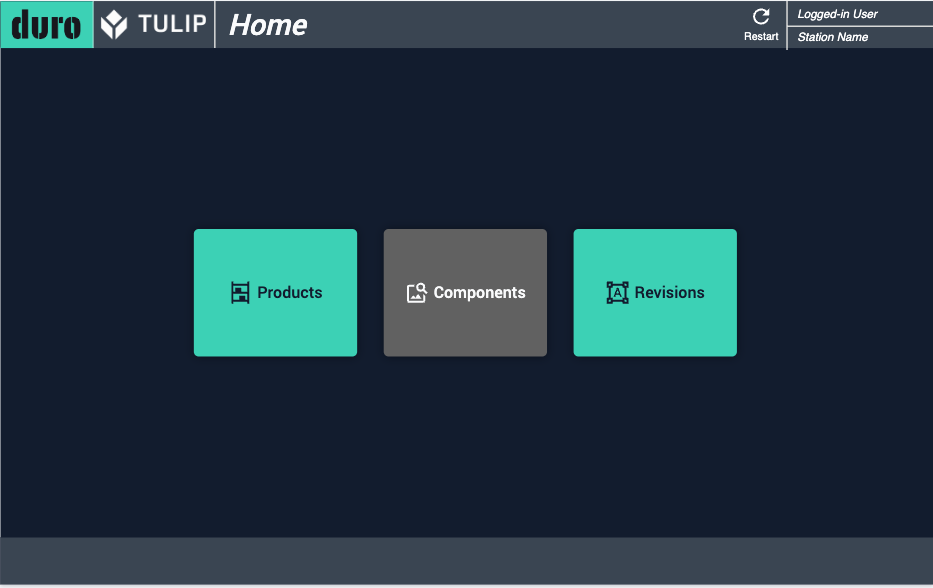
Im Schritt Alle Produkte kann der Benutzer ein Produkt aus der Tabelle oben auswählen und die Definition des Produkts unten anzeigen. Der Benutzer hat auch die Möglichkeit, die Tabelle nach Produktname, Status und Revision zu filtern. Der Benutzer kann auch zur Duro-Plattform navigieren, um sich einen Überblick über das Produkt zu verschaffen oder die Daten zu ändern, indem er auf die Schaltflächen In Duro bearbeiten oder In Duro sehen klickt. Durch Klicken auf die Schaltfläche Produktrevisionen kann der Benutzer zum Schritt Revision navigieren.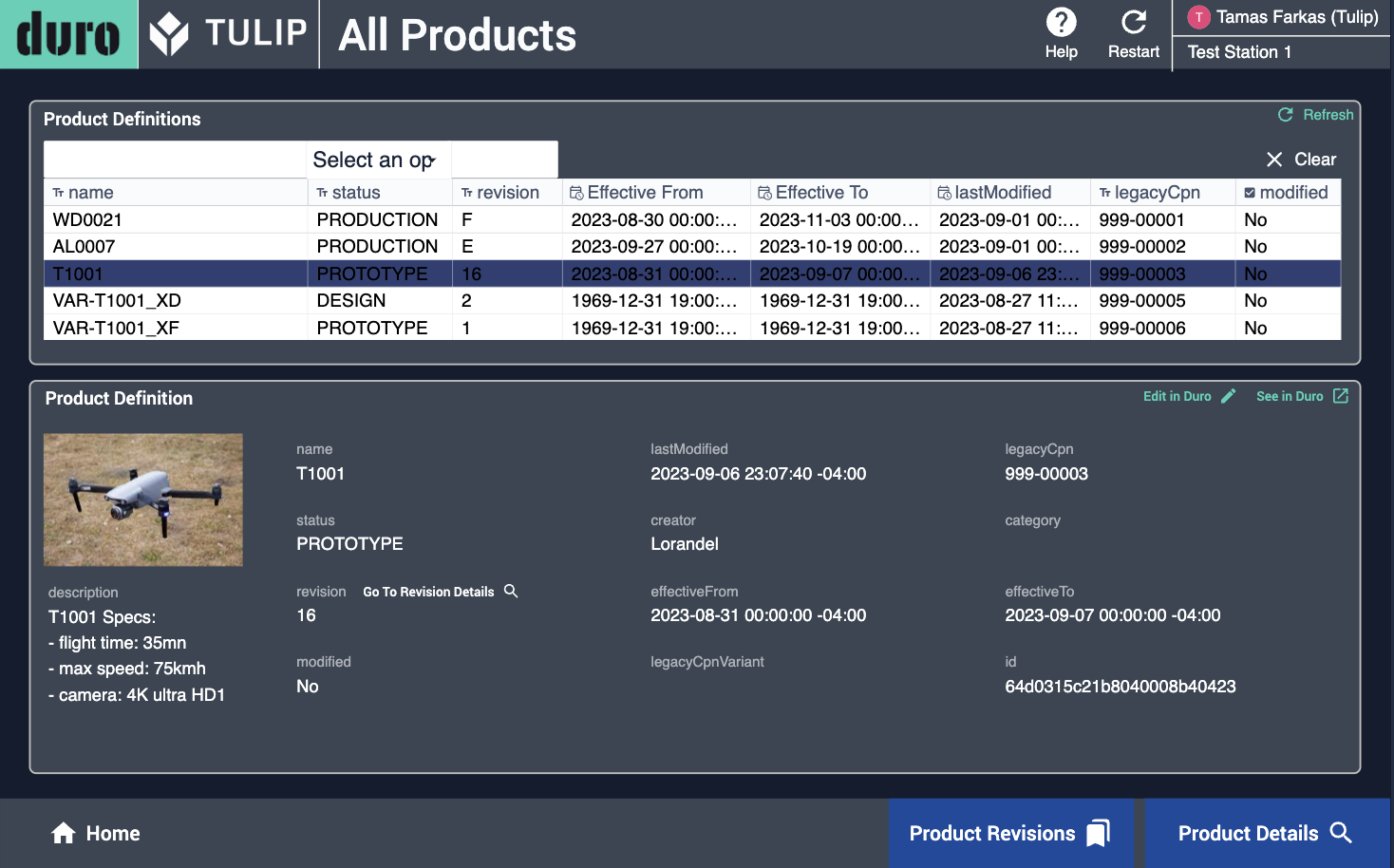
In diesem Schritt können die Benutzer alle Produktrevisionen einsehen und durch Anklicken der entsprechenden Schaltfläche einfach zur aktuellen Revision navigieren. Wenn der Benutzer eine Revision aus der Tabelle auswählt, werden die Details dieser Revision im unteren Teil der App angezeigt. Außerdem kann der Benutzer auf die Liste der Komponenten für das Produkt zugreifen und die Details jeder Komponente anzeigen, indem er auf die Schaltfläche Revisionsdetails klickt.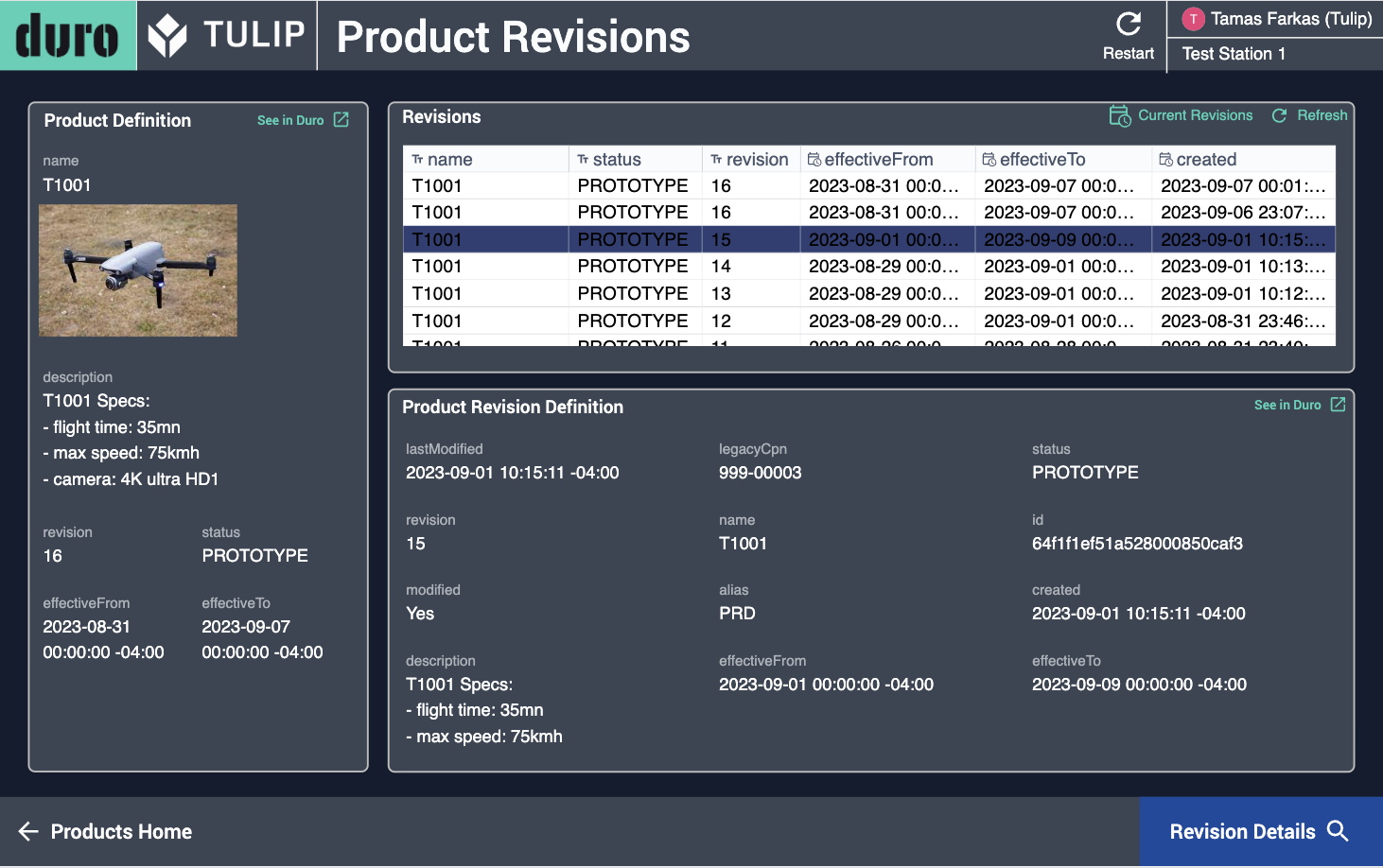
Wenn ein Benutzer eine Komponente auswählt, kann er auf Informationen über diese spezifische Komponente sowie auf zugehörige Dokumente zugreifen. Der Benutzer kann zu den Dokumenten der Produktrevision navigieren, indem er auf die Schaltfläche Dokumente anzeigen im unteren Teil des Informationsfensters der Produktrevision klickt, oder er kann die Stückliste weiter aufschlüsseln, indem er die Unterkomponenten anzeigt, indem er auf die Schaltfläche Komponentendetails klickt.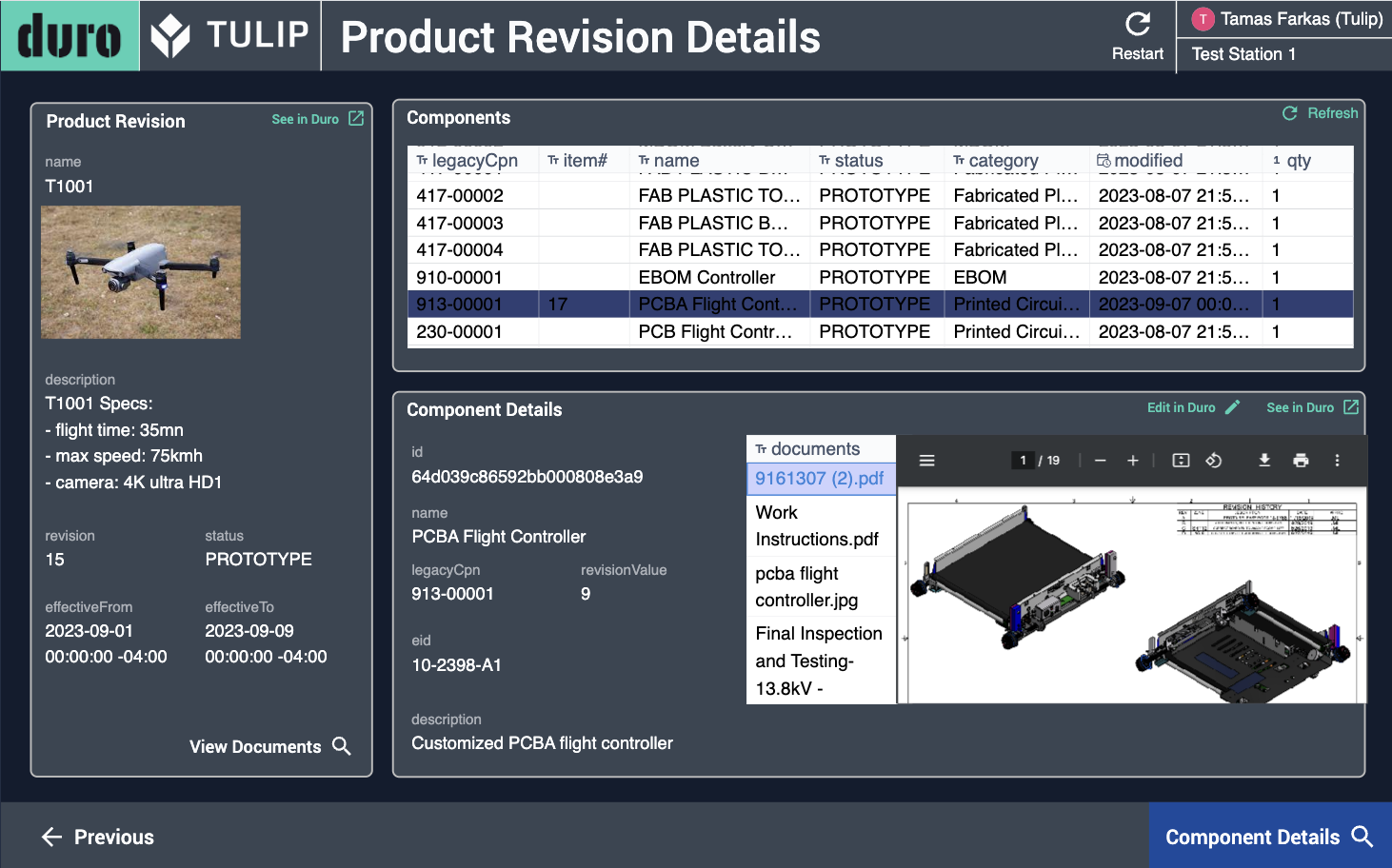
Von der Startseite aus können die Benutzer auch direkt auf Alle Revisionen oder Alle Komponenten zugreifen und diese anzeigen. In diesen beiden Schritten können die Benutzer die Details untersuchen, indem sie je nach Bedarf eine Revision oder eine Komponente auswählen.
